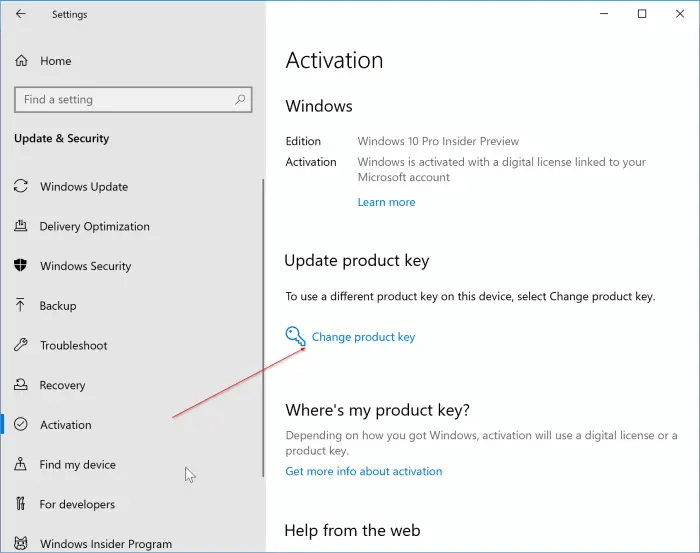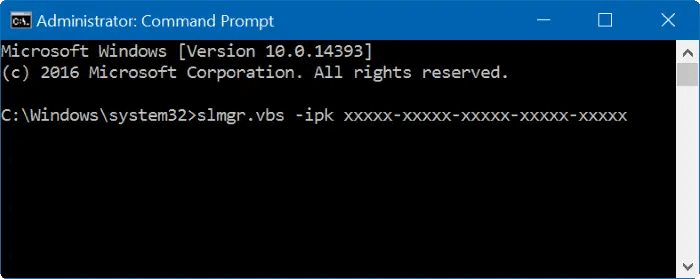На чтение 5 мин. Просмотров 7.3k. Опубликовано
Windows 10 была выпущена в течение некоторого времени, но это не значит, что время от времени не возникает каких-то незначительных проблем. Говоря о проблемах, пользователи сообщают, что они не могут изменить ключ продукта Windows 10, поэтому давайте посмотрим, сможем ли мы как-то решить эту проблему.
По словам пользователей, кажется, что когда они пытаются изменить ключ продукта, приложение «Настройки» зависает, и они не могут изменить свой ключ продукта Windows 10. Это звучит как необычная проблема, но, к счастью для вас, есть несколько решений, которые вы можете попробовать.
Что делать, если вы не можете изменить ключ продукта Windows 10
Содержание .
- Изменить настройки UAC
- Переустановите обновление Windows 10
- Перезапустите процесс Windows Explorer.
- Используйте цифровую лицензию
- Используйте slui.exe
- Проверьте ваше интернет соединение
- Сбросить ваш статус лицензии
- Принудительная активация
Исправлено: невозможно изменить ключ продукта Windows 10
Решение 1. Изменить настройки UAC
Очевидно, есть ошибка с настройками контроля учетных записей, которая не позволяет вам изменить ключ продукта Windows 10, но вы можете попытаться исправить это, выполнив следующие действия:
- Откройте Настройки и найдите UAC. Из списка результатов выберите Контроль учетных записей.
-
Измените настройки контроля учетных записей на Всегда уведомлять.
- Попробуйте изменить ключ продукта еще раз. Вы должны получить подсказку UAC и сможете изменить ключ продукта прямо сейчас.
- После того, как вы закончите, вы можете перейти к настройкам контроля учетных записей и изменить его с Всегда уведомлять на тот, который вы использовали ранее.
Решение 2. Переустановите обновление Windows 10 .
Некоторые пользователи утверждают, что единственный способ изменить ключ продукта Windows 10, если у вас возникла эта проблема, – вернуться к предыдущей версии Windows, которую вы активировали, а затем снова выполнить обновление.
Возможно, это не лучшее решение, но даже Microsoft предлагает его, поэтому, если у вас возникли проблемы с изменением ключа продукта, вы можете попробовать это.
Решение 3. Перезапустите процесс проводника Windows .
Следующая вещь, которую мы собираемся попробовать, это перезапустить процесс Windows Explorer. Видимо, это может повлиять на настройки ключа продукта.
Вот как это сделать:
- Нажмите правой кнопкой мыши панель задач и выберите Диспетчер задач .
-
Перейдите на вкладку Процессы . Найдите Проводник Windows, щелкните его правой кнопкой мыши и выберите Перезагрузить.
- Нажмите Файл и выберите Новое задание .
- Введите explorer.exe и нажмите Enter или нажмите ОК. Ваш интерфейс Windows будет отображен еще раз.
Теперь вам просто нужно запустить одну команду из командной строки, чтобы завершить процесс:
- Перейдите в Поиск, введите cmd и откройте Командную строку в качестве администратора.
-
В командной строке введите следующую команду и нажмите Enter: slmgr/upk
- Перезагрузите компьютер.
Решение 4 – Используйте цифровую лицензию
Если вы не можете вручную вставить лицензионный ключ, используйте тот, который связан с вашей учетной записью Microsoft. Вот что вам нужно сделать:
- Перейдите в приложение Настройки .
- Откройте Обновление и безопасность > Активация .
-
В разделе Добавить учетную запись Microsoft нажмите Добавить учетную запись .
- Введите адрес электронной почты и пароль и войдите.
- Теперь ваша копия Windows 10 должна быть активирована.
Решение 5. Используйте slui.exe
Использование slui.exe является одним из наиболее распространенных альтернативных способов активации Windows 10. Вот как выполнить эту команду:
- Перейдите в Поиск, введите slui.exe 3 и нажмите Enter.
- Введите ключ продукта и проверьте, можете ли вы активировать Windows сейчас.
Если это не сработает, вы можете попробовать другую команду slui.exe:
- Перейдите в Поиск, введите slui.exe 4 и нажмите Enter.
- Запрос на активацию вашего компьютера – здесь вы должны выбрать свою страну и нажать Далее .
- После того, как вы выбрали свою страну, вам просто нужно позвонить по одному из перечисленных номеров и следовать инструкциям службы поддержки Microsoft.
Решение 6. Проверьте подключение к Интернету
Если ваше интернет-соединение нестабильно, вы не сможете активировать Windows 10.Поэтому, если ни одно из предыдущих решений не помогло решить проблему, убедитесь, что вы правильно подключены к Интернету.
Решение 7. Сброс статуса лицензии
Если в процессе активации возникла проблема, вы всегда можете сбросить статус лицензии. Если вы не знаете как, просто следуйте этим инструкциям:
- Перейдите в Поиск, введите командную строку и откройте Командную строку от имени администратора.
-
Введите следующую команду и нажмите Enter , чтобы запустить ее: slmgr.vbs -rearm
Решение 8. Принудительная активация
И, наконец, если ни одно из предыдущих решений не помогло решить проблему активации, вы всегда можете форсировать активацию. Вот что вам нужно сделать:
- Перейдите в Поиск, введите cmd и откройте Командную строку в качестве администратора.
-
В командной строке введите следующую команду и нажмите Enter:
-
- SLMGR.VBS –REARM
-
- Теперь перезагрузите компьютер, вставьте ключ активации («Настройки»> «Обновление и безопасность»> «Активация») и снова откройте командную строку («Администратор»).
-
В командной строке введите следующую команду и нажмите Enter:
-
-
SLMGR.VBS –ATO
-
SLMGR.VBS –ATO
-
- Перезагрузите компьютер снова. Это должно решить вашу проблему.
Однако, если вы не можете вставить свой лицензионный ключ стандартным способом, вы можете использовать командную строку, чтобы ускорить процесс:
- Откройте командную строку (администратор).
- Введите следующую команду в командной строке и нажмите Enter: SLMGR.VBS -IPK XXXX-XXXX-XXXX-XXXX (вместо XXXX-XXXX-XXXX-XXXX вставьте свой лицензионный ключ)
- Перезагрузите компьютер и проверьте, устранена ли данная проблема.
Невозможность изменить ключ продукта Windows 10 может быть большой проблемой, но, как вы видите, есть несколько решений, которые вы можете попробовать. Мы надеемся, что эти решения были полезны для вас и вам удалось изменить ключ продукта Windows 10.
Примечание редактора . Этот пост был первоначально опубликован в июне 2016 года и с тех пор был полностью переработан и обновлен для обеспечения свежести, точности и полноты.
Generally, Windows PCs need activation to verify you are running an authentic and genuine copy. So a unique product key is used to ensure that a single licensed copy of Windows is not being used elsewhere.
USD 14.81 USD 107.57
Safe and secure Software MS Windows 10 Home OEM CD-KEY GLOBAL with the best price and immediate delivery. Buy and enjoy 100% genuine products. Buy and enjoy 100% genuine products. Order with our specific COUPON CODE — EaseUSVIP
Platform
Region
Multiple circumstances might arise that require you to change product key in Windows. Like,
- Getting Windows 10/11 for the first time where a product key wasn’t provided during the installation.
- The current product key is invalid or pirated.
- You need to upgrade your current Windows edition.
- Your system was upgraded using a generic key.
Hence, you will require a new and valid product key to activate your OS.
Windows PCs have multiple ways to help you change product keys easily. Here we are sharing the top 5 ways to enable you to bring up the Windows activation tool and change the product keys on your PC without reinstalling your Windows OS.
So stay tuned and read ahead to go through the best ways and their detailed steps for greater convenience.
Top 5 Ways to Change Product Key in Windows 10/11
Here are the quick and straightforward five solutions to help you change the product key in Windows without reinstalling the OS with ease.
- Solution 1: Change Product Key in Settings
- Solution 2: Change Product Key in Command Prompt
- Solution 3: Change Product Key in System Properties
- Solution 4: Change product key via SLUI.exe 3
- Solution 5: Change product key through Changepk.exe
Solution 1: Change Product Key in Settings
You can use the built-in Settings option on your PC to change product key in Windows 11 and 10. Follow the below-given steps to change and activate the new product key.
Steps:
- Click the Start menu and select the Settings option.
- Click on the Update and Security icon.
- Open the Activation page.
- Now under the Update product key section, click the link to Change product key.
- Click the Yes button on seeing the User Account Control prompt.
- Type to enter the 25-digit new product key for the Windows 10 edition.
- Finally, click the Next button to connect to the Microsoft activation servers and activate your Windows copy using the newly entered product key.
Once for all Windows activation tip here👇👇Get a genuine Windows key and use it permanently on your computer with full of features available.
USD 14.81 USD 107.57
Safe and secure Software MS Windows 10 Home OEM CD-KEY GLOBAL with the best price and immediate delivery. Buy and enjoy 100% genuine products. Buy and enjoy 100% genuine products. Order with our specific COUPON CODE — EaseUSVIP
Platform
Region
Solution 2: Change Product Key in Command Prompt
Windows PCs also support the Command Prompt tool to change product key in Windows. You can go through the below-given easy and quick process to change your product key through the Command Prompt.
Steps:
- Open the Command Prompt as administrator by typing CMD in the Start or taskbar search bar and right-clicking on the Command Prompt entry in the opened search results. Tap the Run as administrator option.
- Alternatively, you can press the Windows logo and X keys together and tap the A key on the keyboard.
- Next, run and execute the following Command line and tap Enter.
slmgr.vbs -ipk
Once the product key is changed, you will see a message stating, «Installed product key successfully.»
Solution 3: Change Product Key in System Properties
Using the System properties option, you can easily change product key in Windows 10 and 11. Simply check and follow the process mentioned below to change and activate your new product key.
Steps:
- Open the System Properties window by tapping and right-clicking on the This PC icon on your desktop. Then select Properties. Alternatively, you can click the shortcut keys Windows and Pause Break together.
- Next, tap the Change product key link (located under the Windows activation section).
- Then, click the Yes button once you see the screen for User Account Control.
- Finally, once you see the Enter a product key screen, type in your Windows 10 product key and then hit the Enter key on the keyboard.
Windows will automatically connect to the Microsoft activation servers and activate your license if the product key is valid.
Solution 4: Change product key via SLUI.exe 3
Now use the SLUI command to change product key in Windows PCs. To do so, you must go through the process below to glance at the smooth steps.
Steps:
- Press the shortcut keys Windows + R to open the Run command dialog box.
- Now type slui.exe 3 and hit OK to open the Windows activation client.
- Tap the Yes button (if you get a prompt for the User Account Control.
- Now, in the Enter a product key dialog, type and enter the 25-digit new product key for the Windows version you need.
- Finally, click the Next button to change the product key.
Once the activation process is complete and successful, you will receive a message stating Windows is activated.
Once for all Windows activation tip here👇👇Get a genuine Windows key and use it permanently on your computer with full of features available.
USD 14.81 USD 107.57
Safe and secure Software MS Windows 10 Home OEM CD-KEY GLOBAL with the best price and immediate delivery. Buy and enjoy 100% genuine products. Buy and enjoy 100% genuine products. Order with our specific COUPON CODE — EaseUSVIP
Platform
Region
Solution 5: Change Product Key Through Changepk.exe
Using the changepk.exe, you can easily change product key in Windows PCs. Here are the two methods to use the changepk.exe command to change and activate your new product key.
Steps:
- Open the Run command using the Windows key and R keyboard shortcut.
- Now type changepk.exe and hit the OK option to open the Windows activation client.
- Now, enter the 25-digit product key for the Windows 10 edition you need and click Enter.
- Finally, click the Next button to complete the task.
Once the activation process is complete, you will get the message Windows is activated.
Alternatively, you can also use change.pk through the Command Prompt:
- Open the Start menu option and search for the Command Prompt.
- Next, right-click the opened result and select Run as administrator.
- Now type the following command using your 25-digit product key and hit the Enter key.
changepk.exe /ProductKey
Conclusion
It would be best to change the product key immediately in case of any doubt of an invalid or pirated key. Fortunately, Windows offers numerous solutions, the most in-demand method being to hit the Settings app.
However, if you want to create a script to change the Windows product key on your PC, you can check the multiple available alternatives. We have already guided you with the best and simplest five ways to change product key in Windows PCs.
But before making any changes to your system’s product key, ensure that you are signed in with the administrator account and have access to an active internet connection.
Finally, a once-for-all Windows activation tip here👇👇Get a genuine Windows key and use it permanently on your computer with full of features available.
USD 14.81 USD 107.57
Safe and secure Software MS Windows 10 Home OEM CD-KEY GLOBAL with the best price and immediate delivery. Buy and enjoy 100% genuine products. Buy and enjoy 100% genuine products. Order with our specific COUPON CODE — EaseUSVIP
Platform
Region
Вам может быть интересно: Как просмотреть ваш ключ продукта Windows 10.
Активация представляет собой механизм защиты который реализуется в Windows 10 и более ранних версий для борьбы с пиратством. Впервые активация появился в Windows XP и с тех пор существует с различными изменениями и улучшениями в Windows Vista, Windows 7, Windows 8 и Windows, 10. Лицензии на Windows стоят не дешево. Деньги потраченные на приобретение нового официального ключа от Microsoft можно сравнить с покупкой твердотельного накопителя (SSD). А покупка дешёвых ключей на сомнительных сайтах – не очень хорошая идея.
Хорошая часть заключается в том, что вы можете деактивировать Windows 10 на устройстве, которое вы больше не будете использовать, и перенести лицензию на новый компьютер.
Как перенести лицензионную Windows 10 на новый компьютер
Активация подтверждает, что ваша копия Windows, не используется на большем количестве устройств, чем позволяет лицензия. Если вы решили продать или подарить свой компьютер, но хотите сохранить установленную Windows 10 сохранив активацию, это хорошая идея, чтобы отвязать лицензию от старого компьютера. Данное руководство, также будет полезно, если вы хотите использовать ключ продукта на другом ПК.
Чтобы отключить активацию Windows 10 способом удаления ключа продукта , необходимо выполнить следующие действия:
- Открыть командную строку от имени Администратора.
- Выполните следующую команду:
slmgr.vbs /upk
- Дождитесь пока команда выполнит свою работу. Вы увидите следующее сообщение: «Ключ Windows 10 удален.»
- Перегрузите компьютер.
Для проверки перейдите на страницу «Параметры» → «Обновление и Безопасность» → «Активация» — посмотрев текущее состояние активации.
После деактивации Windows 10, вы можете быть заинтересованы в очистке ключа продукта из реестра, это не обязательный пункт, используйте его как меру предосторожности.
Выполните в командной строке следующее:
slmgr.vbs /cpky
Если вы все сделали правильно ваш старый ПК будет деактивирован. Всё будет так же, как после установки Windows без ключа. Операционная система будет работать, с некоторыми ограничениями – например, персонализация рабочего стола. Windows 10 EULA запрещает использование ОС без активации. Для активации Windows нужно ввести новый ключ, или купить его в Windows Store.
Как активировать Windows 10 на новом ПК
Имейте в виду, что если вы попытаетесь ввести ключ, который не был деактивирован на другом устройстве, вы не сможете активировать свою копию Windows и получите сообщения о необходимости обновить лицензию.
Для активации нового ПК при помощи slmgr откройте командную строку от имени администратора и выполните следующую команду:
slmgr.vbs /ipk #####-#####-#####-#####-#####
Где #### -новый ключ продукта.
Примечание: Это работает, только если ключ продукта подходит к используемой вами версии ОС. Если у вас ключ от Windows 10 Pro, а установлена будет Windows 10 Home, система обновится до Pro автоматически.
Похожие новости
Инструкция по активации Windows 10
Инструкция по активации Windows 10 Активация позволит подтвердить подлинность вашей …
Читать подробнее
Инструкция по активации Microsoft Office через учетную запись
Инструкция по активации Microsoft Office Активация Microsoft Office позволяет подтвердить …
Читать подробнее
Понравилась статья?
Поделись!
Электронный ключ Windows – это специальный код из 25 символов для активации операционной системы. Он не распространяется бесплатно. Чтобы купить ключ продукта, пользователи переходят на сайт компании Microsoft или специализированных интернет-магазинов.
Однако тот, кто не хочет платить за ОС, ищет вариант, как активировать систему бесплатно. Такой пользователь может использовать ключи, опубликованные в свободном доступе, скачать пиратскую копию системы или установить специальный активатор (утилиту для обманного подтверждения лицензии) на свой ПК.
Наибольшую опасность таит в себе использование активатора, потому что на все работы программы не получится включить антивирус. Также некоторые утилиты, подтверждающие лицензию, меняют или повреждают системные файлы. Третий их недостаток заключается в том, что активаторы не подтверждают лицензию навсегда. Процедуру активации придется повторить максимум через полгода.
Но если на взломанную версию Виндовс нельзя установить обновление, система работает с частыми сбоями или причиняет другие неудобства, пользователь все же решается купить лицензионный ключ и сделать все правильно.
Далее расскажем, как сменить ключ «Десятки» на ноутбуке и стационарном ПК.
Как поменять ключ продукта Windows 10 на лицензионный?
Прохождение активации с помощью ключа, опубликованного в открытом доступе, или специальной утилиты – это временное решение. Компания Microsoft не давала разрешение на такое обращение со своей ОС. Разработчик постоянно совершенствует меры борьбы с пиратством.
Недостатки нелицензионного ключа:
- количество устройств, на которых он использован, может превышать разрешенное лицензией число (ключ в любой момент может быть признан недействительным);
- создает угрозу для безопасности системы и данных пользователя;
- не гарантирует использование «Десятки» без проблем.
Поэтому многим пользователям в итоге приходится поменять ключ в системе на лицензионный.
Что произойдет после смены пиратского ключа лицензионной версией?
- установка обновлений системы без сбоев;
- сообщение о необходимости активации больше не появится;
- можно устанавливать любую заставку рабочего стола Виндовс;
- корректная работа операционной системы версии Home, Pro;
- отсутствие страха за утерю личных данных.
Чтобы сменить ключ, пользователь может кликнуть на ярлык «Мой компьютер» (или «Этот компьютер») правой кнопкой мыши, выбрать из списка опцию «Свойства». В открывшемся окне нужно пролистать вниз до появления информации об активации Виндовс. Там есть активная строка «Изменить ключ продукта». Кликните на нее, чтобы ввести другой key.
Второй вариант изменения – нажать на клавишу Window, запустить «Панель инструментов», перейти к «Обновлениям и безопасности». Кликните на этот раздел, найдите там подраздел «Активация», выберите опцию, связанную с изменением ключа.
Третий способ – запустить командную строку. Но помните, что важные системные изменения стоит вносить, открыв ее с правами админа. Впишите CMD в поиске меню «Пуск». Кликните правой кнопкой тачпада или mouse для выбора нужного типа запуска. Впишите задачу: slmgr. vbs – ipk и далее укажите новый ключ продукта. Кликните на Enter для подтверждения команды.
Инструкция по смене ключа
Для замены ключа лицензионным можете следовать таким шагам:
- Купить лицензионный ключ в интернет-магазине и записать его в заметках телефона или на отдельном листе, чтобы быстро ввести при надобности. Обязательно убедитесь в том, что переписали ключ без опечаток и ошибок.
- Удалить ключ из системы через сервис CMD. Чтобы вызвать его, откройте «Пуск», потом – «Стандартные Виндовс». Кликните на вариант «Командная строка» правой кнопкой мыши для запуска с расширенными правами. Введите команду: slmgr /upk и кликните на Enter. Когда ключ удален, можете менять лицензию.
- Удалить активатор. Если ключ подобрала для вас специальная утилита, удалите ее из ПК, чтобы избежать повторной активации. Для удаления активатора установите программу KMS Remover или стандартный деинсталлятор. Не забудьте убрать задачу на повторную активацию системы из диспетчера. В противном случае диспетчер будет делать попытки запустить процесс с отсутствующей программой. Также желательно запустить процесс сканирования устройства антивирусом, чтобы убедиться в том, что системные файлы не будут изменяться, и устройство не заражено вирусными приложениями.
- Запустить окно активации. Дело за малым – вы подошли к замене пиратского ключа лицензионным. Откройте «Панель инструментов», зайдите в раздел «Обновлений и безопасности», выберите там подраздел «Активация» и введите ключ продукта. Убедитесь, что ключ соответствует версии ОС.
- Подтвердить лицензию Виндовс по телефону или онлайн. Следуйте инструкциям с экрана. Если возникнут ошибки, вы сможете связаться со службой поддержки Майкрософт. Сотрудники компании помогут вам активировать ОС и легально ее использовать.
Теперь замена ключа Виндовс не вызывает у вас сложности. Следуйте инструкциям и используйте лицензионный продукт.
Эта статья для тех, кто по той или иной причине столкнулся с вопросом изменения ключа операционной системы Windows. Чаще всего с такой проблемой сталкиваются те у кого Windows был активирован нелегальными средствами и после приобретения лицензии Windows возник вопрос как активировать установленный на компьютере Windows с помощью официального ключа.
Эта статья для тех, кто по той или иной причине столкнулся с вопросом изменения ключа операционной системы Windows. Чаще всего с такой проблемой сталкиваются те у кого Windows был активирован нелегальными средствами и после приобретения лицензии Windows возник вопрос как активировать установленный на компьютере Windows с помощью официального ключа.
Изменить ключ Windows можно двумя способами:
- Используя графический интерфейс — это стандартный способ, привычный обычному пользователю.
- Средствами командной строки — удобен для системных администраторов.
Бывают ситуации, когда не удается изменить ключ Windows средствами графического интерфейса, в этом случае так же используется командная строка.
Изменение ключа Windows 10 производится в окне «О системе». Чтобы открыть его щелкаем правой клавишей мышки по меню «Пуск» и выбираем пункт «Система».

В окне «О системе» находим и открываем ссылку «Изменение ключа продукта или обновление версии Windows».

В открывшемся окне «Активация» необходимо выбрать ссылку «Изменить ключ продукта».

В поле для ввода ключ активации Windows указываем свой ключ и жмем «Далее».

Жмем кнопку «Активировать».

Если введен правильный ключ система сообщит об успешной активации Windows.

Windows 10, в отличии от своих предшественников, принимает ключ от любой версии Windows (Домашняя, Профессиональная или Корпоративная) и меняет версию операционной системы в соответствии с ключом.
2. Изменить ключ Windows в командной строке.
Изменить ключ Windows используя командную строку можно используя сценарий slmgr.vbs, который позволяет управлять лицензированием операционной системы.
Запускаем командную строку: в окне поиска начинаем набирать «командная строка», щелкаем правой клавишей мыши по приложению и выбираем «Запуск от имени администратора«

Изменение или добавление ключа в операционную систему через командную строку выполняется командой:
slmgr.vbs /ipk XXXXX-XXXXX-XXXXX-XXXXX-XXXXX
Запустив slmgr с параметром /dlv можно увидеть подробные сведения о лицензии Windows.
slmgr.vbs /dlvРезультат выполнения: